电脑在连接网络使用过程中难免会遇到下载或上传资源时网速很慢的问题,出现这种情况除了病毒感染、网卡故障和网卡驱动等因素之外,其实与无线网路桥设置了错误的DNS(营运商)也有很大关系,所以正确设置NDS地址提升网络速度是非常重要的,而不同的操作系统下配置DNS方法也有所差异。
当使用家庭无线路由器上网时,用户首先需要正确配置该路由器的DNS,配置方法须按照路由器的说明书来进行配置。如果在单位、学校、医院等单位的局域网上网,用户需要向单位的网络管理员询问或反映局域网DNS情况,由网络管理员改进配置单位的局域网DNS。所配置的DNS均应使用用户互联网营运商所在地的DNS。
Windows XP系统正确配置DNS地址操作方法/步骤:
1、点击桌面左下角“开始”菜单,选择“连接到”;
2、选择“显示所有连接”
3、右击所用的网络连接方式,

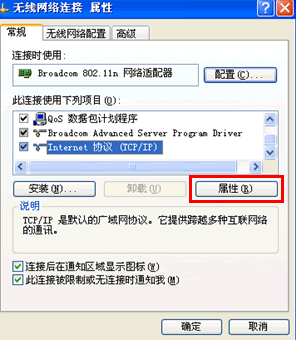
4、选择属性
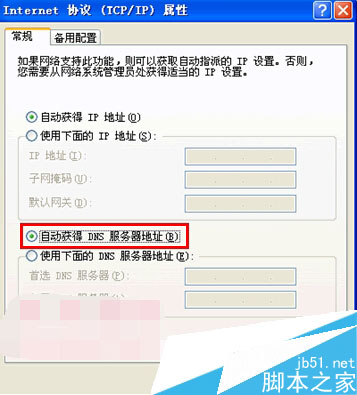
5、双击Internet协议(TCP/IP),选择“自动获取DNS服务器地址”,即可获得正确的DNS地址。(建议采用自动获取方式设置DNS)
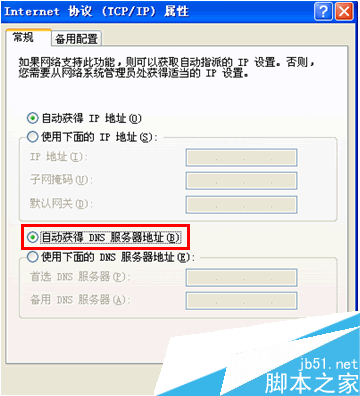
6、如果用户从本地营运商得到本地的DNS,也可手动填写DNS服务器地址,则在上一步选择“使用下面的DNS服务器地址”,输入正确的DNS地址。
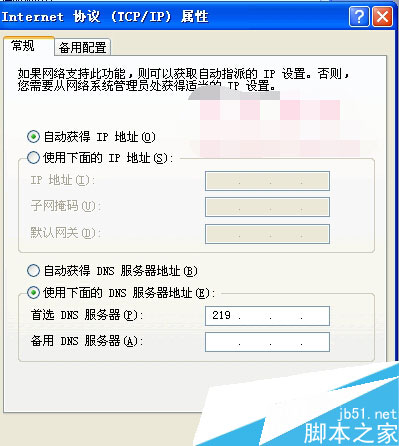
在国内上网的备用DNS推荐
当用户自动获取DNS失败,也无法联系本地营运商得到正确的DNS情况下,还可以选择使用以下表格中列出的DNS,下面罗列几个主要城市的公网DNS情况,仅供选择参考。选择的第一原则是要选择正确的运营商,如用户所处的网络为中国联通,则必须选用联通DNS,电信用户必须选用电信DNS。其次才参考城市地域差别,可按照城市远近来选择响应的DNS。
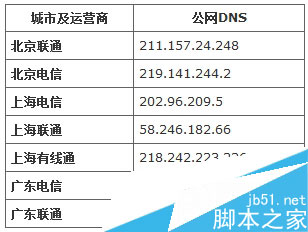
关于XP系统下配置DNS地址的操作方法就介绍到这里,希望对大家正确配置DNS有所帮助。
 咨 询 客 服
咨 询 客 服